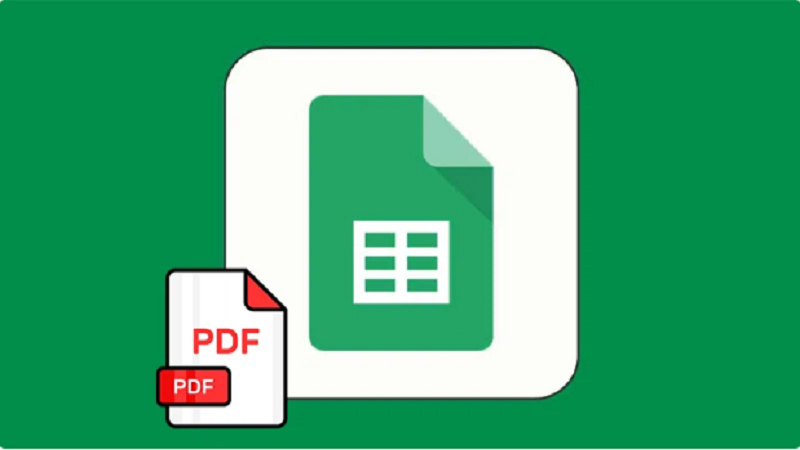 |
Hier finden Sie die einfachen Schritte zum Einfügen von PDF-Dateien in Google Tabellen auf Ihrem Computer, damit Sie effizienter arbeiten können.
Schritt 1: Laden Sie zunächst die PDF-Datei auf Ihr Google Drive hoch. Öffnen Sie dazu Google Drive und wählen Sie „Datei hochladen“.
Schritt 2: Nachdem die PDF-Datei auf Google Drive hochgeladen wurde, geben Sie sie frei, indem Sie in der Datei auf das 3-Punkte-Symbol klicken, „Freigeben“ auswählen und dann auf „Freigeben“ klicken.
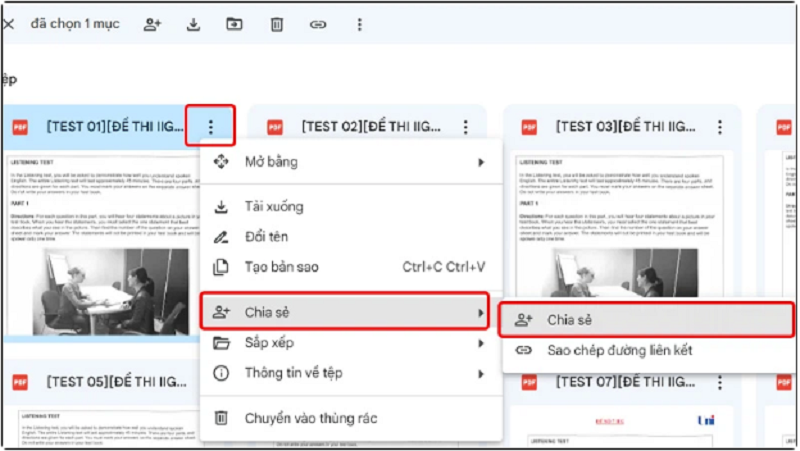 |
Schritt 3: Wählen Sie im Abschnitt Allgemeiner Zugriff die Option Jeder mit dem Link aus. Klicken Sie anschließend auf Link kopieren.
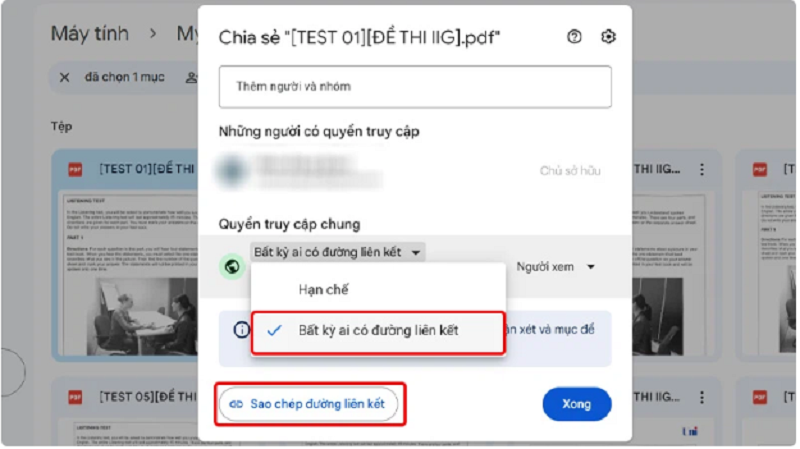 |
Schritt 4: Wählen Sie in Ihrer Tabelle den Ort aus, an dem Sie die PDF-Datei einfügen möchten. Klicken Sie anschließend auf die Registerkarte „Einfügen“ und wählen Sie „Link“.
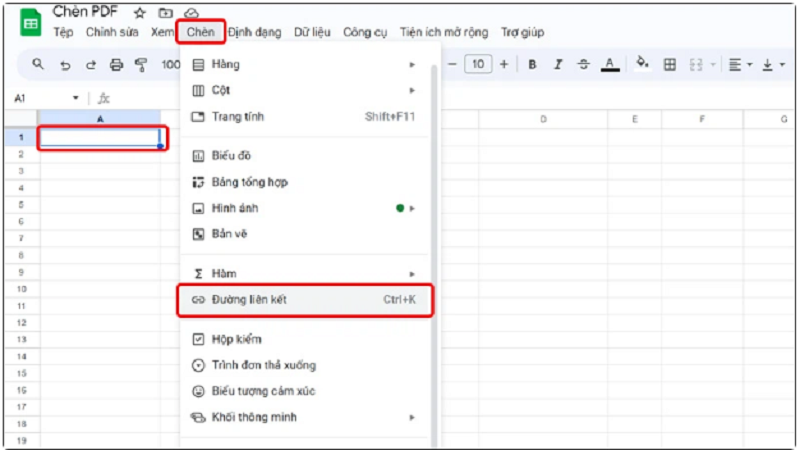 |
Schritt 5: Fügen Sie den gerade kopierten Link in das leere Feld ein und klicken Sie dann auf „Übernehmen“.
 |
Sobald Sie diese Schritte abgeschlossen haben, wird in dem von Ihnen ausgewählten Feld ein Link zur PDF-Datei auf Google Drive angezeigt und Benutzer können auf den Link klicken, um auf die PDF-Datei zuzugreifen.
 |
[Anzeige_2]
Quelle


















































































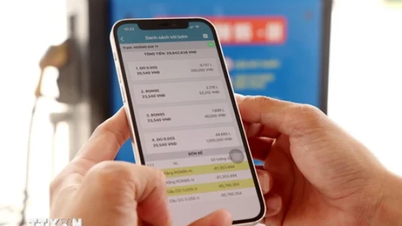

























Kommentar (0)